Enhavtabelo
Se vi volas scii kiel kalkuli la daŭron de tempo en Excel, vi trovos ĉi tiun artikolon helpema. En ĉi tiu artikolo, mi diskutis 7 malsamajn manierojn por kalkuli tempon.
Supozi en via datumaro, komencaj tempoj kaj finaj tempoj estas donitaj. Nun mi montros al vi kiel vi povas mezuri tempodaŭrojn de la komencaj tempoj ĝis la finaj tempoj.
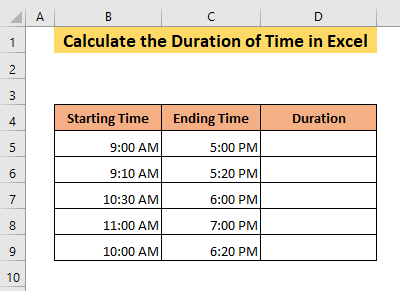
Elŝutu Praktikan Laborlibron
Calculate the Duration of Time.xlsx
7 Manieroj Kalkuli la Tempodaŭron en Excel
1. Kalkuli Tempodaŭron per Simpla Formulo
Vi povas kalkuli tempodaŭron en Excel per simpla subtraho formulo . Unue,
➤ Tajpu la sekvan formulon en ĉelo D5 ,
= C5-B5 La formulo subtrahos la tempo de ĉelo B5 de la tempo de ĉelo C5 . Kiel rezulto, vi ricevos la daŭron en ĉelo D5 .
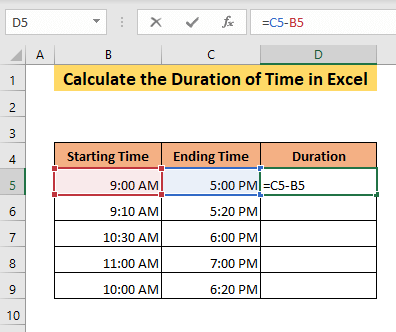
➤ Premu ENTER .
Vi vidos, ke la eligo estos montrata en tempoformato, kio ĉi-kaze estas malkonvena. Vi volas scii la daŭron, kiu signifas la diferencon inter la du tempoj. En tempodaŭro A.M./P.M. ne havas sencon. Do, vi devas ŝanĝi la tempoformaton.
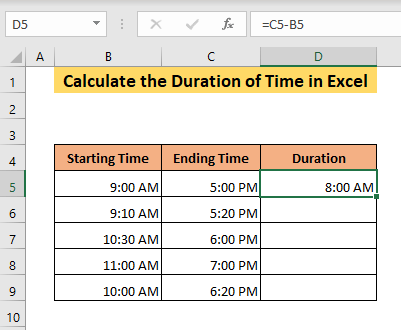
➤ Elektu Pli Nombraj Formatoj en la skatolo de la Nombro rubando de la Hejmo langeto.
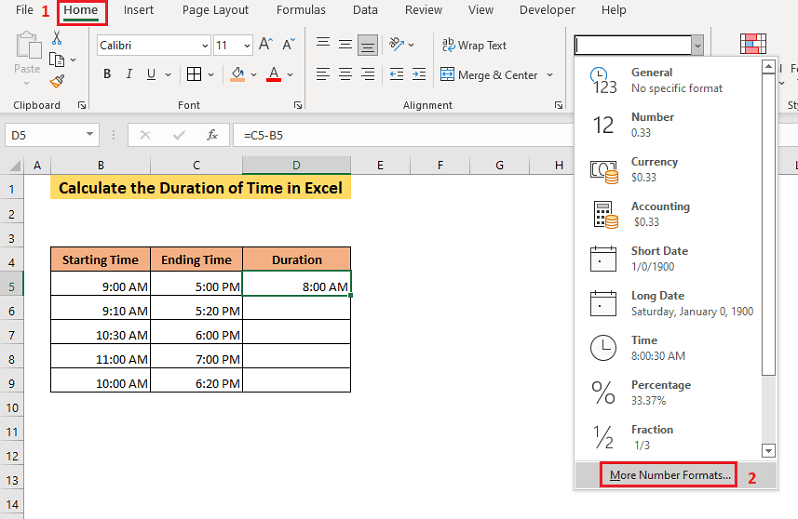
Ĝi malfermos la Numero langeton de la Formati Ĉeloj kesto.
➤ Elektu taŭgan tempoformaton el la Tajpu keston kajklaku sur OK .
En ĉi tiu pruvo, mi elektis la h:mm formaton.
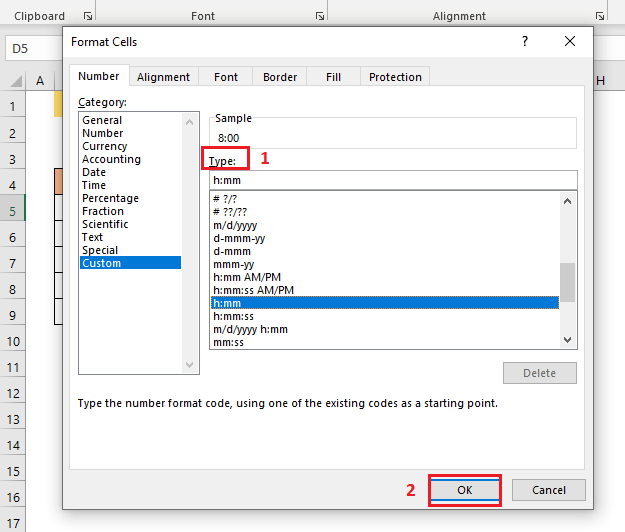
Post tio, vi trovos la daŭron inter la tempoj de ĉelo B5 kaj C5 en ĉelo D5 .
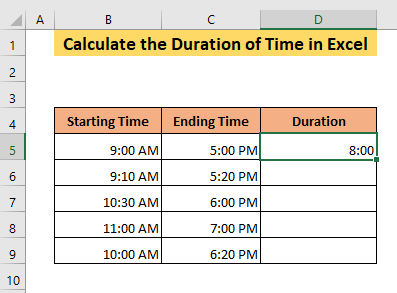
➤ Trenu ĉelon D5 al la fino de via datuma aro.
Kiel rezulto, vi ricevos ĉiujn tempodaŭrojn.
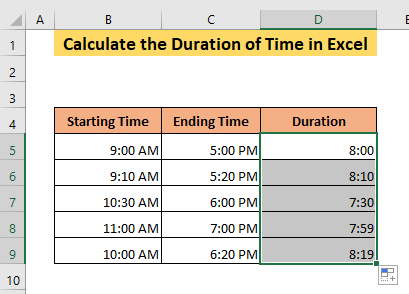
Se vi observas zorge, vi vidos la daŭron en ĉelo D9 montranta 8 horojn kaj 19 minutojn. Sed la komenca tempo kaj la Fintempo estas 10:00 AM kaj 6:20 PM. Do, la daŭro estu 8 horoj 20 minutoj.
Ĝi okazas ĉar la tempo en ĉelo B9 havas duan valoron, kiu ne estas montrata.
Se vi elektu la ĉelon, vi vidos en la formulbreto, ke estas valoro en la “dua” argumento de la TIME-funkcio .
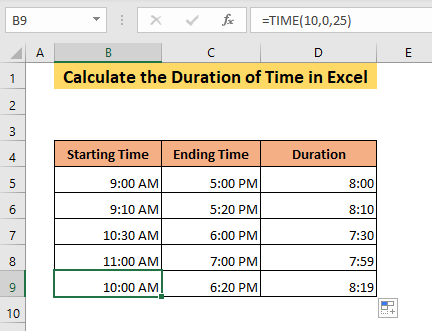
Vi povas montri ĉi tiujn duajn valorojn.
➤ Elektu Tempo en la skatolo de la Nombro rubando de la langeto Hejmo .

Kiel rezulto, vi vidos, ke la dua valoro montriĝas en ĉiuj tempaj enigoj.
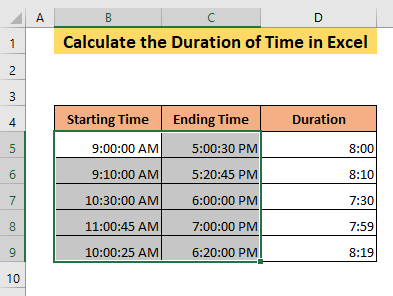
Legu Pli: Kiel Kalkuli Tempon en Excel (16 Eblaj Manieroj)
2. Kalkuli Tempon Daŭro kun la TEKSTO-Funkcio
Kun la TEKSTO-funkcio , vi povas kalkuli tempodaŭron en via dezirata formato. Unue,
➤ Tajpu la sekvan formulon en ĉelo D5 ,
=TEXT(C5-B5,"hh:mm:ss") La formulo unue kalkulos la tempodaŭron desubtrahi la tempon de ĉelo B5 el la tempo de ĉelo C5 kaj tiam ĝi montros la daŭron en hh:mm:ss formato.
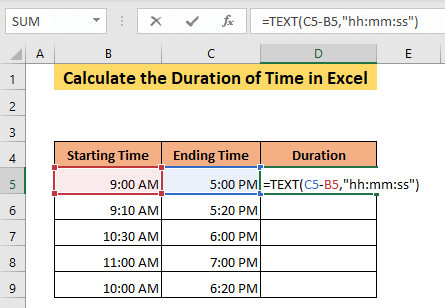
➤ Premu ENTER .
Kiel rezulto, vi ricevos la tempodaŭron en ĉelo D5 .
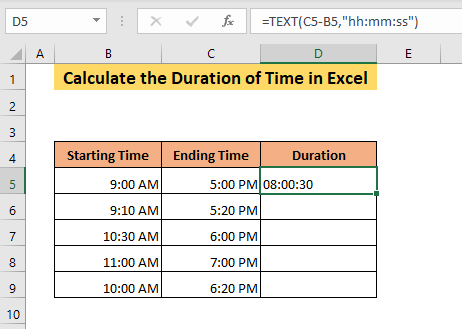
➤ Trenu ĉelon D5 al la fino de via datuma aro.
Kiel rezulto, vi ricevos ĉiujn tempodaŭrojn en hh:mm:ss formato.
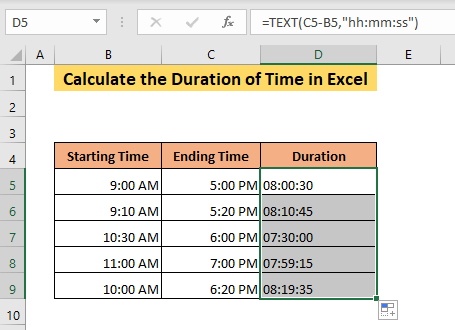
Rilata Enhavo: Kiel Kalkuli Tempon en Excel (4 Manieroj)
3. Mezuri Pasitan Tempon en Horoj
Excel asignas la numeron 1 al la 24 horoj de tago. Do 00:00 AM/ 12:00 PM havas valoron 0 kaj 11:59 PM havas valoron 0.999. Ĉiu tempo inter ĉi tiuj ricevas frakcion de 1. Do, kiam vi multobligas la tempodiferencon per 24, vi ricevos la tempodaŭron en horoj.
En ĉi tiu metodo, mi montros al vi kiel vi povas kalkuli la daŭro de tempo en Horoj. Unue,
➤ Tajpu la sekvan formulon en ĉelo D5 ,
= (C5-B5)*24 La formulo subtrahos la tempon de ĉelo B5 de la tempo de ĉelo C5 kaj multipliku la valoron per 24. Rezulte, vi ricevos la daŭron en ĉelo D5 .
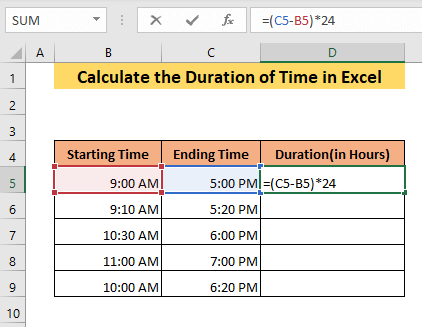
➤ Premu ENTER .
Vi ricevos la rezulton en tempoformato, do vi devas ŝanĝi la formaton al Numero por ricevi la tempodaŭron.
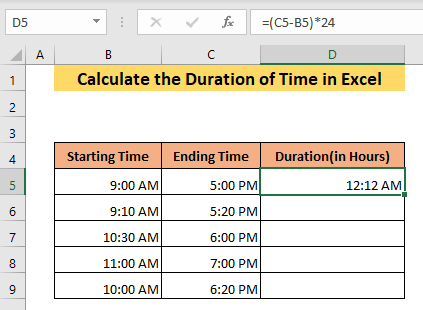
➤ Elektu Numero en la skatolo de la Numero rubando de la Hejmo langeto.
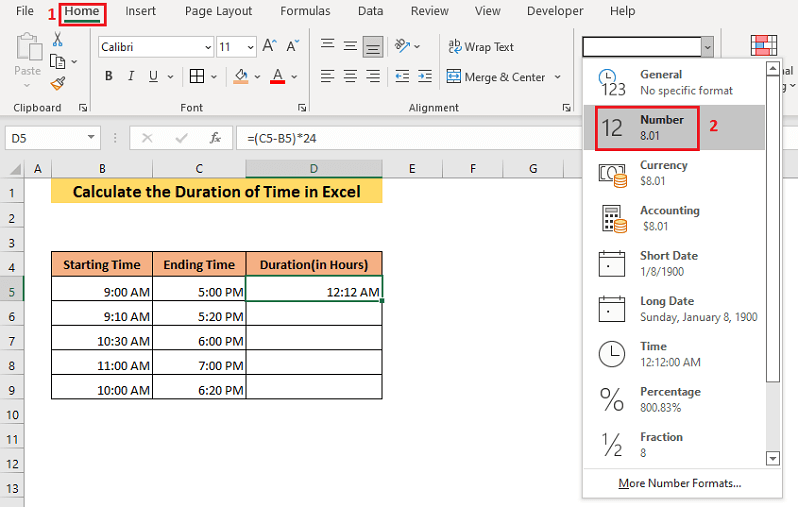
Konsekvence, viricevos la tempodaŭron en horoj.
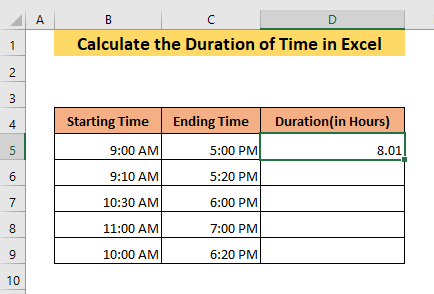
Nun,
➤ Trenu la ĉelon D5 .
Kiel rezulto, vi ricevos ĉiujn tempodaŭrojn.
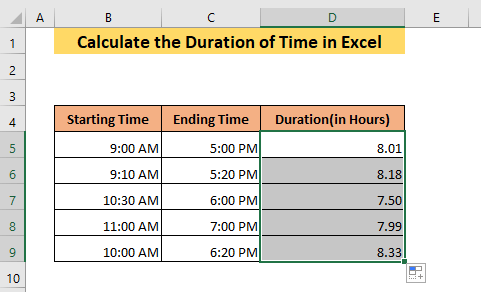
Legu Pli: Kiel Kalkuli Totalajn Horojn Laboritajn Semajne en Excel (Pliaj 5 Metodoj)
4. Akiru la Daŭron de la Tempo en Minutoj
Vi ankaŭ povas ricevi la tempodaŭron en minutoj. Unue,
➤ Tajpu la sekvan formulon en ĉelo D5 ,
= (C5-B5)*24*60 La formulo subtrahos la tempon de ĉelo B5 de la tempo de ĉelo C5 kaj multipliku la valoron per 24 kaj 60. Kiel rezulto, vi ricevos la daŭron en ĉelo D5 .
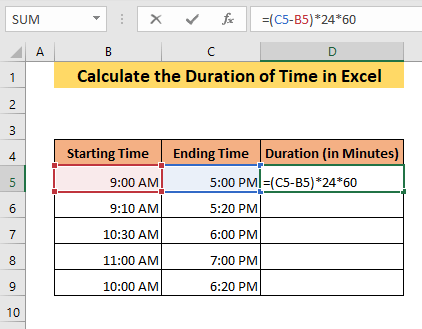
➤ Premu ENTER .
Vi ricevos la rezulton en tempoformato, do vi devas ŝanĝi la formaton al Numero por ricevi la tempodaŭron
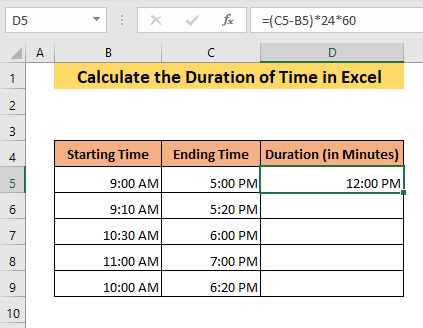
➤ Elektu Numero en la skatolo de la Numero rubando de la Hejmo langeto.
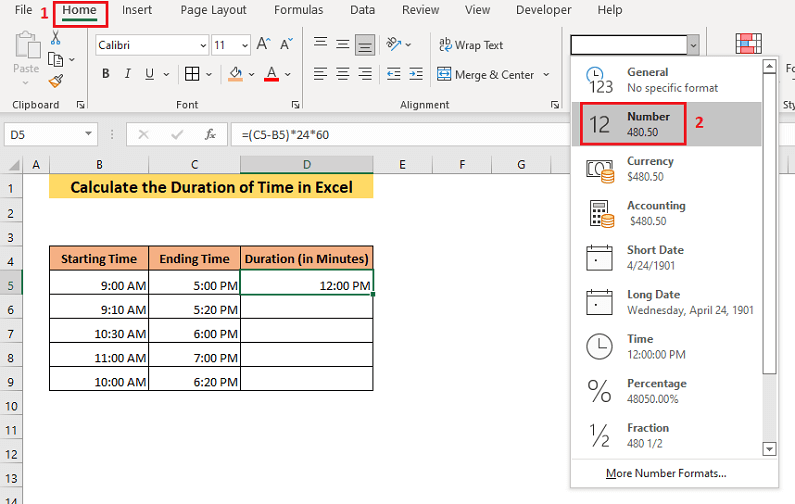
Kiel rezulto, vi ricevos la tempodaŭron en minutoj.
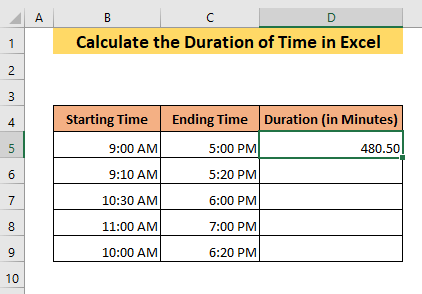
Nun,
➤ Trenu la ĉelon D5 .
Kiel rezulto, vi ricevos ĉiujn tempodaŭrojn.
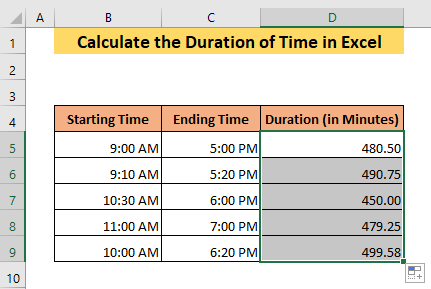
Legu Pli: Kiel Aldoni Minutojn al Tempo en Excel (5 Facilaj Manieroj)
Similaj Legoj
- Excel-Formulo por Kalkuli Horojn Laboritaj Minus Tagmanĝo
- Formulo por Kromlaboro pli ol 40 Horoj [kun Senpaga Ŝablono]
- [Fiksita !] SUM Ne Funkcias kun Tempaj Valoroj en Excel (5 Solvoj)
- Excel TempofolioFormulo kun Tagmanĝa Paŭzo (3 Ekzemploj)
- Kiel Kalkuli Ciklan Tempon en Excel (7 Ekzemploj)
5. Kalkuli Tempodaŭron de Komencu Tempon al Nun
Tempodaŭro de pasinta tempo ĝis nun povas esti determinita de Excel uzante la NUN-funkcion .
Supozi, vi havas iom da pasinta tempo en via datumaro kaj vi volas ekscii tempodaŭron de tiu tempo ĝis la nuna momento. Por fari tion
➤ Tajpu la jenan formulon,
= NOW () - B5 La funkcio NUN donos la nunan tempon kaj la formulo donos la tempodaŭron de la tempo en ĉelo B5 ĝis la nuna tempo.
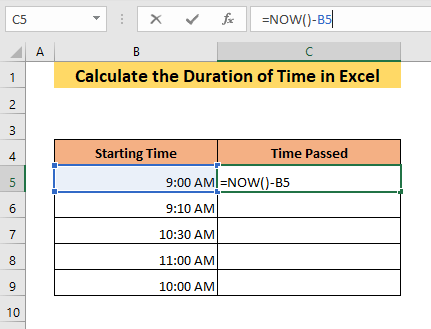
Post tio,
➤ Premu ENTER .
Vi ricevos eligon en tempoformato per AM/PM . Do, vi devas konverti la eliron al taŭga formato.
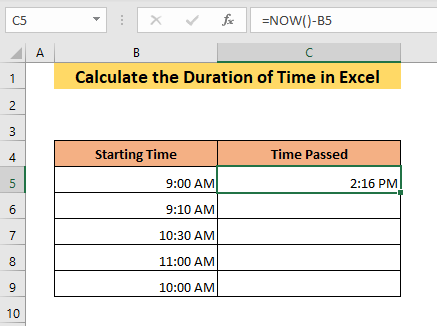
➤ Elektu Pli Nombraj Formatoj en la skatolo de la Nombro rubando de la langeto Hejmo .
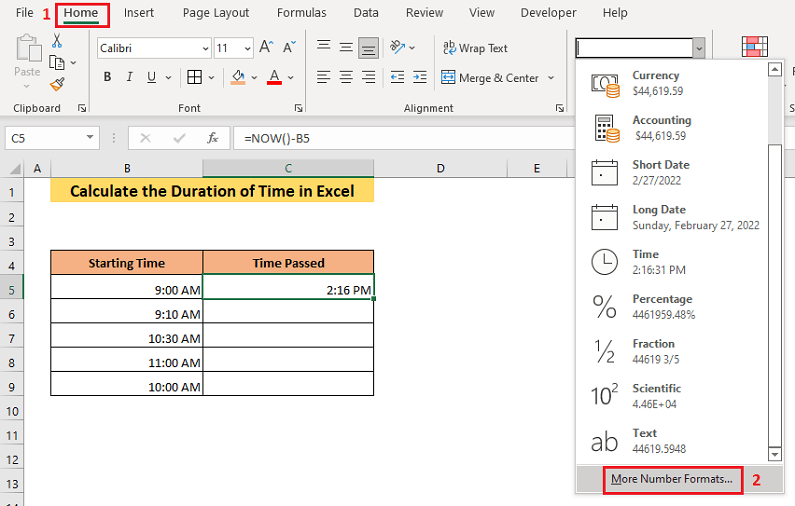
Ĝi malfermos la Numero langeton de la Formati Ĉeloj skatolo.
➤ Elektu taŭgan tempoformaton el la skatolo Tajpu kaj alklaku OK .
En ĉi tiu ekzemplo, mi elektis la h:mm:ss formato.
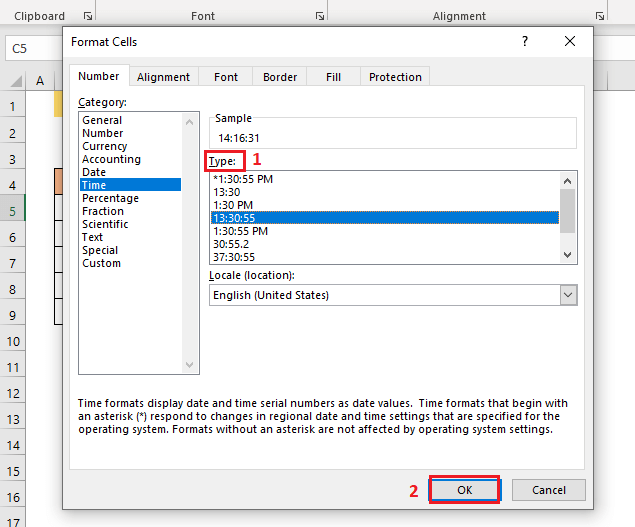
Kiel rezulto, vi ricevos la tempodaŭron de la pasinta tempo ĝis nuna momento.
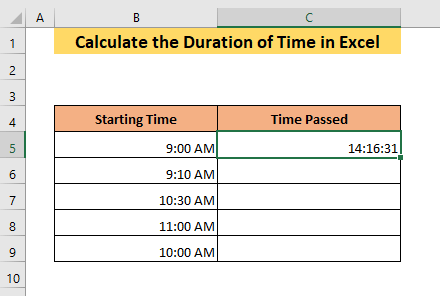
Nun,
➤ Trenu ĉelon C5 al la fino de via datumaro.
Do, vi ricevos tempodaŭrojn por ĉiuj tempoj de via datumaro.
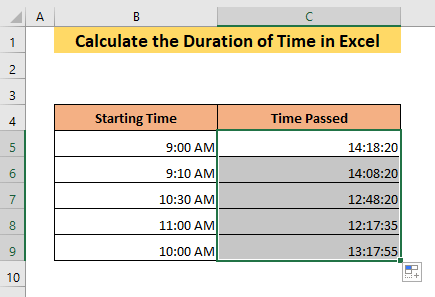
Legu Pli:Kiel Aldoni Minutojn al Tempo en Excel (3 Rapidaj Metodoj)
6. Se Funkcio por Akiri Daŭron De Pli Frua Tempo al Antaŭa Tempo
En ĉiuj antaŭaj metodoj ni havas subtrahis pli fruan tempon de iama tempo. Kiam ni subtrahas iaman tempon de pli frua tempo, Excel donas palan valoron, ĉar Excel konsideras ambaŭ la tempon de la sama dato. Ni povas solvi la problemon uzante la IF-funkcion en nia formulo.
Supozi, ni havas la sekvan datumaron, kie kelkaj el la agadoj finiĝis en la sekva tago de la komenca tago.
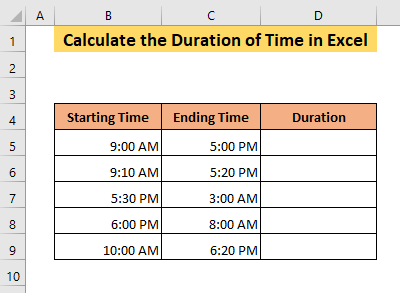
Por ekscii la tempodaŭron por ĉi tiu datumaro,
➤ Enigu la sekvan formulon en ĉelon D5 ,
=IF(C5>B5, C5-B5, B5-C5) La formulo subtrahos B5 de C5 se C5>B5 . Alie, ĝi subtrahos C5 de B5 . Do, ni ricevos la tempodaŭron sendepende de kiu unu estas pli frua aŭ antaŭa.
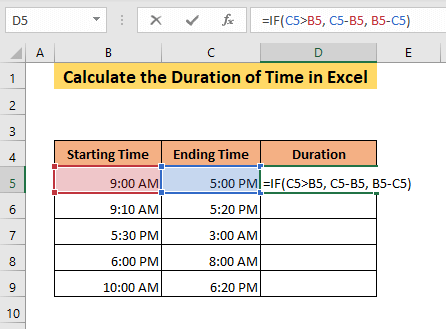
➤ Premu ENTER .
Kiel rezulto, vi ricevos la eligon en nombroformato. Do, vi devas ŝanĝi ĝin al taŭga tempoformato.
➤ Elektu Pli Nombraj Formatoj en la skatolo de la Nombro rubando de la Hejmo langeto.
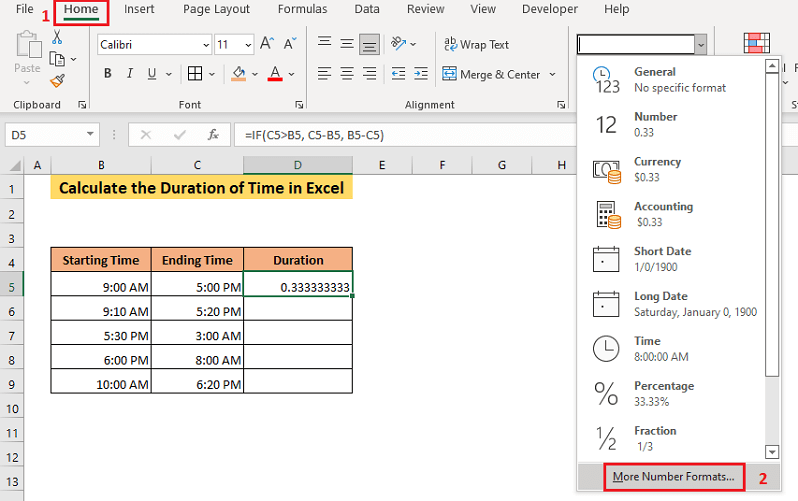
Ĝi malfermos la Numeron langeton de la Formati ĉeloj kesto.
➤ Elektu taŭgan tempoformaton el la skatolo Tajpi kaj alklaku OK .
En ĉi tiu ekzemplo, mi elektis la h:mm:ss formato.

Kiel rezulto,vi ricevos la tempodaŭron por la tempo de ĉeloj B5 kaj C5 en ĉelo D5 .
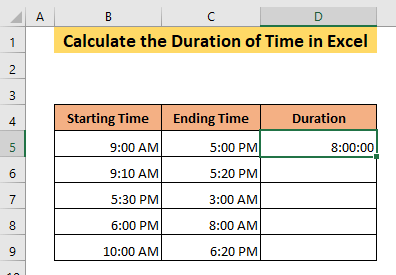
Post tio,
➤ Trenu ĉelon D5 ĝis la fino.
Do, vi ricevos la daŭrojn por ĉiuj tempintervaloj.
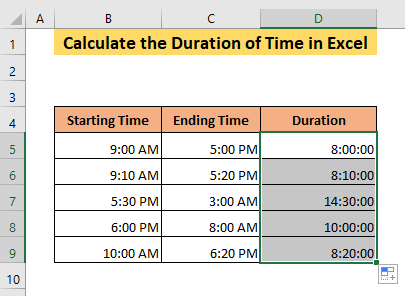
Legu Pli: Kiel Subtrahi Tempon en Excel (7 Rapidaj Metodoj)
7. Mezuri Daŭron de Malsamaj Tempounuoj
Vi ankaŭ povas mezuri la tempodaŭron de malsamaj unuoj de du malsamaj tempaj enigaĵoj.
Ni diru, ke vi havas la sekvan datumaron kie vi havas komencan tempon kaj finan ligon de iuj agadoj. Nun vi volas scii la tempodaŭron de horoj, minutoj kaj sekundoj de tiuj agadoj.
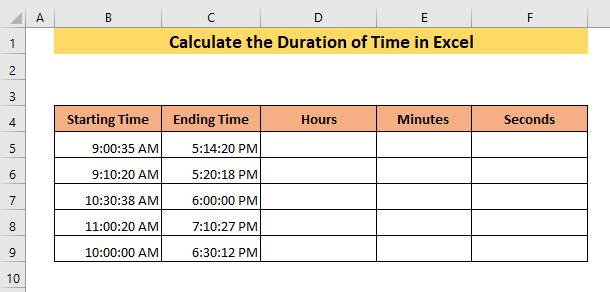
Vi povas ekscii la hordaŭron uzante la HORA funkcio .
➤ Tajpu la jenan formulon en ĉelo D5 ,
=HOUR(C5-B5) La formulo donos la diferencon de la horunuoj de la tempoj en ĉeloj C5 kaj B5 . Do, vi ricevos la hordaŭron.
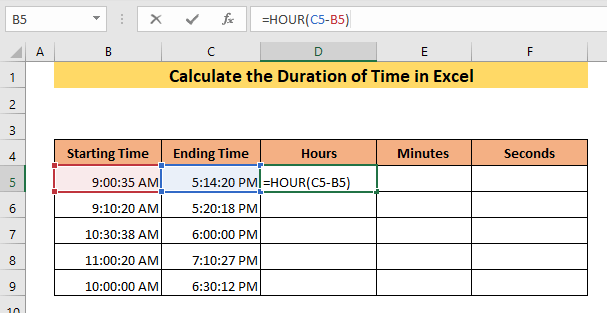
➤ Premu ENTER .
Kiel rezulto, la hordaŭro aperos en ĉelo D5 .
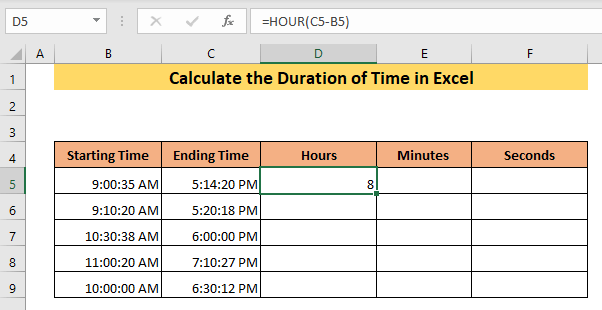
Vi povas ekscii la minutdaŭron uzante la funkcion MINUTO .
➤ Tajpu la sekvan formulon en ĉelo E5 ,
=MINUTE(C5-B5) La formulo donos la diferencon de la minuto-unuo de la tempoj en ĉeloj C5 kaj B5 . Do vi ricevos la minuton daŭro.
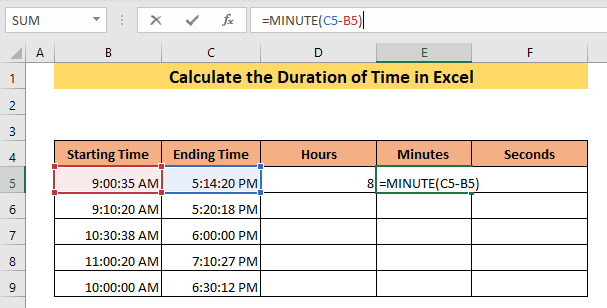
➤ Premu ENTER .
Kielrezulto, la minuto daŭro aperos en ĉelo E5 .
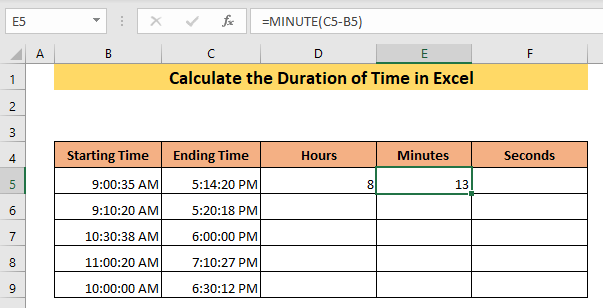
Vi povas ekscii la duan daŭron uzante la DUA funkcio .
➤ Tajpu la jenan formulon en ĉelo F5 ,
=SECOND(C5-B5) La formulo donos la diferencon de la horo unuoj de la tempoj en ĉeloj C5 kaj B5 . Do vi ricevos la duan daŭron.
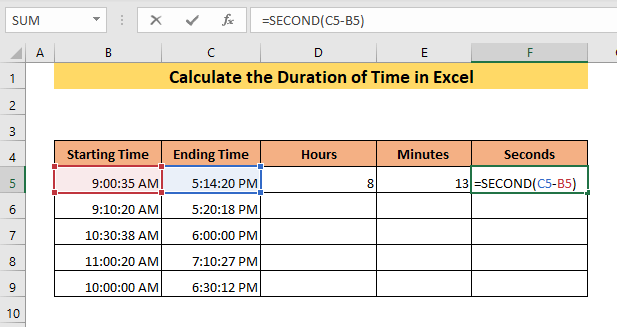
➤ Premu ENTER .
Do, vi ricevos la duan daŭron de la du tempoj de ĉeloj B5 kaj C5 en ĉelo F5 .
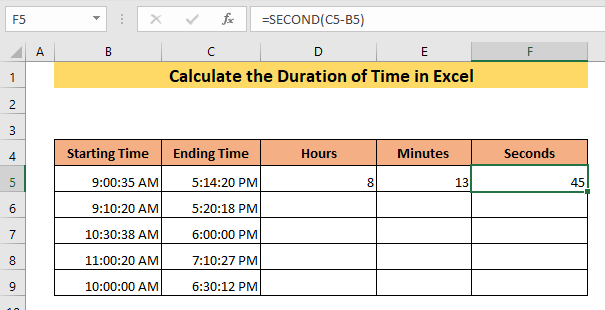
Nun,
➤ Trenu ĉelon D5 al la fino de via datumaro.
Kiel rezulto, vi ricevos ĉiujn hordaŭrojn.
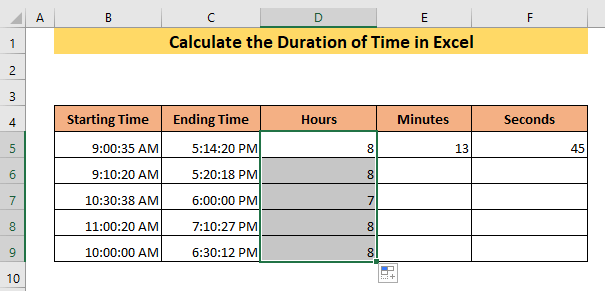
Simile, vi povas akiri la minutojn kaj duajn daŭrojn por ĉiuj tempoj trenante la ĉelojn E5 kaj F5 respektive al la fino de via datumaro,
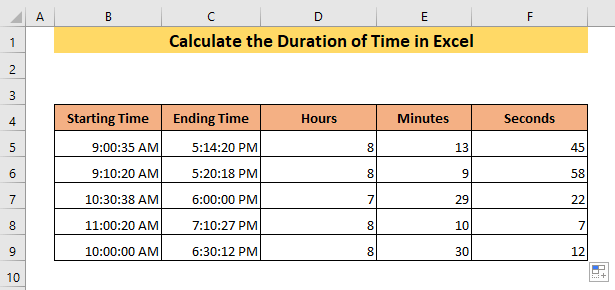
Konkludo
En ĉi tiu artikolo, mi pruvis 7 metodojn por determini tempdaŭron en Excel, kiujn vi povas uzi por trovi la tempodaŭron en malsamaj kondiĉoj kaj en malsamaj unuoj. Mi esperas, ke nun vi scias kiel kalkuli tempodaŭron en Excel kaj povos apliki la metodojn al viaj bezonoj. Se vi havas konfuzon, bonvolu lasi komenton.

